Wix Albums Photo : Supprimer des albums photo
5 min
Dans cet article
- Supprimer un album photo
- Supprimer l'appli Albums photo de votre site
- Supprimer des médias pour libérer de l'espace de stockage
- FAQ
Vous pouvez supprimer un album photo à tout moment si vous n'en avez plus besoin. Il est également possible de supprimer entièrement l'appli Albums photo de votre site.
Remarque :
Lorsque vous supprimez un album, ses images restent dans votre gestionnaire de médias Albums Photo (au cas où vous souhaiteriez les ajouter à d'autres albums). Pour libérer de l'espace de stockage, accédez à votre gestionnaire de médias Albums Photo pour supprimer les photos dont vous n'avez pas besoin.
Supprimer un album photo
Vous pouvez ne plus afficher un album photo sur votre site. Les photos sont peut-être anciennes ou obsolètes, ou vous souhaitez peut-être faire de la place pour des albums plus pertinents. Vous pouvez supprimer un album photo à tout moment à partir de votre tableau de bord.
Remarque :
Il n'y a aucun moyen de récupérer un album supprimé. Si vous supprimez un album par erreur, vous devrez importer à nouveau vos images dans un nouvel album.
Pour supprimer un album photo :
- Accédez à Albums photo dans le tableau de bord de votre site.
- Cliquez sur l'icône Plus d'actions
 à côté de l'album concerné.
à côté de l'album concerné. - Sélectionnez Supprimer.
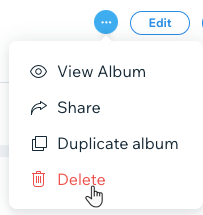
- Cliquez sur Supprimer l'album.
Supprimer l'appli Albums photo de votre site
Si vous ne souhaitez plus afficher aucune photo ou aucun album, vous pouvez supprimer entièrement l'appli Albums photo de votre site. Vos albums photo seront toujours disponibles pour que vous puissiez les gérer et les modifier dans le tableau de bord de votre site.
Éditeur Wix
Éditeur Studio
- Accédez à votre Éditeur.
- Accédez à la page Albums photo.
- Cliquez sur Pages et Menu
 à gauche de l'Éditeur.
à gauche de l'Éditeur. - Cliquez sur Albums photo.
- Cliquez sur Pages et Menu
- Cliquez sur l'icône Plus d'actions
 à côté de la page Albums photo.
à côté de la page Albums photo. - Cliquez sur Supprimer.
- Cliquez sur supprimer pour confirmer.
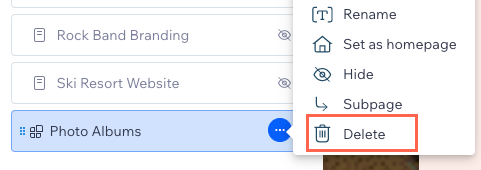
Supprimer des médias pour libérer de l'espace de stockage
Supprimer un album photo supprimera l'album de votre site mais ses médias resteront dans le gestionnaire de médias des albums photo jusqu'à ce qu'ils soient supprimés.
Pour supprimer les médias d'album dont vous n'avez pas besoin et libérer de l'espace de stockage, il est nécessaire de les supprimer dans votre gestionnaire de médias d'albums photo, puis de les supprimer à nouveau dans la corbeille dans le gestionnaire de médias de votre album photo.
Pour supprimer des médias dans le gestionnaire de médias de vos albums photo :
- Accédez aux albums photo dans le tableau de bord de votre site.
- Cliquez sur Modifier sur l'album concerné.
- Survolez la galerie concernée et cliquez sur Gérer le média.
- Cliquez sur l'icône Importer des photos
 en haut à droite. Le gestionnaire de médias de l'album s'ouvrira et vous verrez tous les médias de l'appli.
en haut à droite. Le gestionnaire de médias de l'album s'ouvrira et vous verrez tous les médias de l'appli.

- Sélectionnez et supprimez les fichiers dont vous n'avez pas besoin.
- Accédez à la corbeille et supprimez à nouveau les mêmes fichiers.
Télécharger ou supprimer des fichiers d'albums photo en masse :
Vous pouvez le faire en vous rendant dans la section Gérer le stockage dans le tableau de bord de votre site. Si vous utilisez le filtre d' emplacement pour afficher Wix Albums Photo, assurez-vous de sélectionner la bonne option pour localiser les fichiers pertinents :
- Anciens albums photo : Inclut les médias importés dans les albums photo avant 2020.
- Albums photo/Boutique d'art : Inclut les médias téléchargés dans Albums photo ou Boutique d'art.

FAQ
Cliquez sur une question ci-dessous pour en savoir plus sur la suppression des albums photo de votre site.
Puis-je ajouter à nouveau l'appli après l'avoir supprimée ?
Mes photos sont-elles enregistrées si je supprime l'appli puis la rajoute à nouveau ?
Je souhaite pouvoir accéder à mes albums photo, mais les masquer aux visiteurs de mon site. Est-ce possible ?

